VLC არის მრავალმხრივი მედიაპლეერი, რომელსაც შეუძლია უმარტივესი მედიის გაუმკლავდეს თქვენს Windows აპარატს. შეგიძლიათ დააყენოთ დამატებითი აუდიო / ვიდეო კოდეკები, რომ თითქმის ნებისმიერი ტიპის ვიდეო ითამაშოთ VLC პლეერით. ზოგჯერ, FTP სერვერიდან სტრიმინგის დროს შეიძლება მიიღოთ ეს შეცდომის შეტყობინებათქვენი მონაცემების გახსნა შეუძლებელია. VLC ვერ გახსნის MRL ფაილს‘. უბრალოდ მიჰყევით ამ მარტივ გამოსწორებებს საკითხის მარტივად გადასაჭრელად.
ფიქსის 1 - კვლავ გადაამოწმეთ წყარო
თავდაპირველად, უნდა დაადასტუროთ, რომ წყაროს ნაკადი რეალურად მუშაობს თუ არა.
1. გახსენით VLC პლეერი.
2. ამის შემდეგ დააჭირეთ ღილაკს ”მედია”და შემდეგ დააჭირეთ ღილაკს”გახსენით ქსელის ნაკადი“.
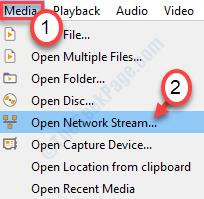
3. აქ შეამჩნევთ ვიდეოს URL, რომლის სტრიმინგს ცდილობთ.
4. მარჯვენა ღილაკით დააჭირეთ ვიდეოს URL- ს და დააჭირეთCtrl + C‘მისი კოპირება.
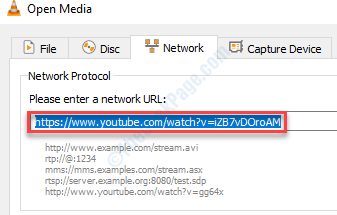
5. გახსენით ბრაუზერის ფანჯარა თქვენს კომპიუტერში.
6. ამის შემდეგ დააჭირეთCtrl + V‘ჩასვით URL და დააჭირეთ Enter.
შეამოწმეთ, ნაკადი ბმული მუშაობს თუ არა.
თუ ბმული არ მუშაობს ბრაუზერში, ბმული გაწყვეტილია. წინააღმდეგ შემთხვევაში, სცადეთ შემდეგი გამოსწორება.
ფიქსის 2 - VLC ფლეერის ჩართვა firewall– ში
ზოგჯერ firewall– ს შეუძლია დაბლოკოს VLC– ს ინტერნეტ – ბმულებზე სწორად წვდომა.
1. უბრალოდ დააჭირეთ Windows კლავიშს + S და აკრიფეთ „აპის დაშვება“.
2. შემდეგ, დააჭირეთ ღილაკს ”ნება დართეთ აპს Windows Firewall– ის საშუალებით“.
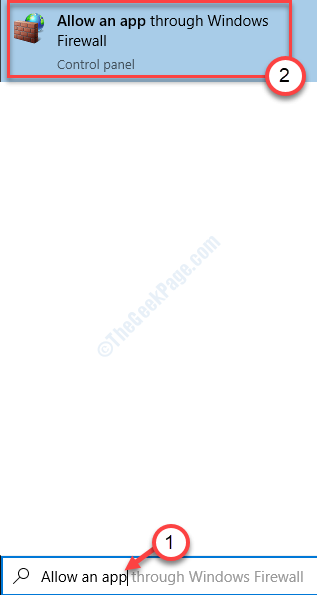
3. წვდომის მოთხოვნების შესწორების მიზნით, თქვენ უნდა დააჭიროთ ღილაკს „Პარამეტრების შეცვლა“.
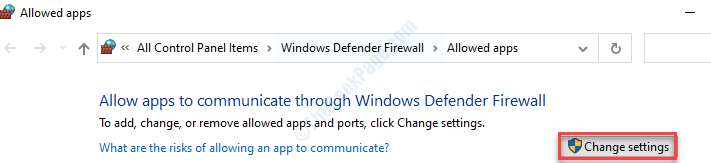
4. უბრალოდ გადაახვიეთ აპების სიაში. თვალი ადევნეთ "VLC" აპს.
5. შემდეგ ჩეკი ვარიანტი ”პირადი”და”საზოგადოებრივი”ორივე VLC მედია პლეერისთვის ორივე ქსელში ქსელის წვდომის უზრუნველსაყოფად.

7. მას შემდეგ რაც მოთამაშეს ნება დართეთ, დააჭირეთ ღილაკს „კარგი“.

შეეცადეთ კიდევ ერთხელ გაუშვათ ვიდეო. ამჯერად პრობლემა აღარ უნდა განმეორდეს.
ფიქსის 3 - Unistall მე -3 მხარის ანტივირუსული
თუ ზემოხსენებული შეკეთება არ მუშაობს ან თქვენი ანტივირუსი მართავს თქვენს ეკრანმზოგი სისტემას, შეგიძლიათ სცადოთ მისი დეინსტალაცია.
1. თავდაპირველად, დააჭირეთ ღილაკს ვინდოუსის გასაღები + R გასაღებები ერთად.
2. შემდეგ, აკრიფეთ „appwiz.cpl”და მოხვდა შედი გასაღები.

ამით გაიხსნება პროგრამები და ფუნქციების ფანჯარა.
3. ამის შემდეგ გადაახვიეთ თქვენს სისტემაში ანტივირუსის დასადგენად.
4. დააჭირეთ მაუსის მარჯვენა ღილაკს ანტივირუსზე და დააჭირეთ ღილაკს ”წაშალეთ“.

ამით ანტივირუსი წაიშლება თქვენი კომპიუტერიდან.
Რესტარტი სისტემის დასრულების პროცესი. სცადეთ ვიდეო ფაილის ხელახლა დაკვრა.
დაფიქსირება - 4 მიიღეთ ფაილი
თუ თქვენს კომპიუტერში არსებული ფაილის პრობლემა გაქვთ. სცადეთ ეს ნაბიჯები ფაილის ფლობისთვის.
1. გახსენით ფაილის ადგილმდებარეობა თქვენს კომპიუტერში.
2. მარჯვენა ღილაკით დააჭირეთ ფაილს და დააჭირეთ ღილაკს „Თვისებები“.
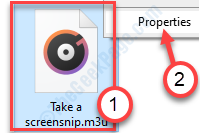
3. შემდეგ, თქვენ უნდა დააჭიროთ ღილაკს ”უსაფრთხოება”ჩანართი.
4. ამის შემდეგ დააჭირეთ ღილაკს ”Მოწინავე“.

5. Ერთხელ მოწინავე უსაფრთხოება პარამეტრები გამოჩნდება, დააჭირეთ ღილაკს "შეცვლა”ვარიანტი გარდამფლობელი:‘.
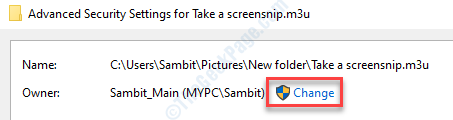
6. ამის შემდეგ დააჭირეთ ღილაკს ”Მოწინავე…“.

7. შემდეგ, თქვენ უნდა დააჭიროთ ღილაკს ”იპოვნე ახლავე“.
8. შემდეგ, დააჭირეთ ღილაკს "ადმინისტრატორები“.
9. ამის შემდეგ დააჭირეთ ღილაკს ”კარგი“.

10. კვლავ დააჭირეთ ღილაკს "კარგი”ამის გადასარჩენად.

11. შემდეგ ეტაპზე, თქვენ გჭირდებათ ჩეკი ვარიანტი ”შეცვალეთ მფლობელი ქვეკონტეინერებზე და ობიექტებზე“.

12. ვბრუნდებით უსაფრთხოების დამატებითი პარამეტრები, დააკლიკეთ "მიმართვა“.
13. თქვენს ეკრანზე გამოჩნდება შეტყობინება. Დააკლიკეთ "კარგი“.

14. Დააკლიკეთ "მიმართვა”და”კარგი“.
მოწინავე უსაფრთხოება პარამეტრები დაიხურება.
15. ახლა, დააჭირეთ "რედაქტირება”ნებართვის რედაქტირებისთვის.
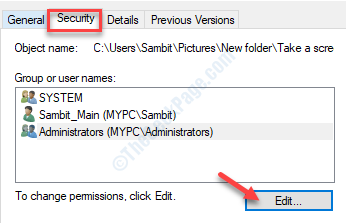
16. აქ აირჩიეთ "ადმინისტრატორები (MYPC \ ადმინისტრატორები)“.
17. ახლა, მონიშვნის მოხსნა ყველა "უარყოფს”ყუთი ყველა ნებართვის შესვლისთვის.
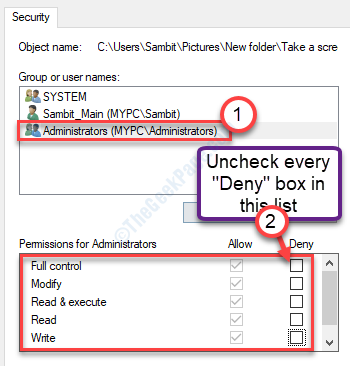
Დააკლიკეთ "მიმართვა”და”კარგი”პარამეტრების შესანახად.
შეეცადეთ კიდევ ერთხელ შეხვიდეთ ფაილზე.
შეასწორეთ - 5 წაშალეთ და ხელახლა დააინსტალირეთ VLC
ამ VLC საკითხის მოსაგვარებლად, თქვენ უნდა წაშალოთ და ხელახლა დააინსტალიროთ თქვენს კომპიუტერში.
1. დააჭირეთ ღილაკს ვინდოუსის გასაღები + R.
2. შემდეგ, აკრიფეთ „appwiz.cpl“. Დააკლიკეთ "კარგი“.

3. ამის შემდეგ, დააჭირეთ თაგუნას მარჯვენა ღილაკს „VLC მედია ფლეერი”და შემდეგ დააჭირეთ”წაშალეთ“.
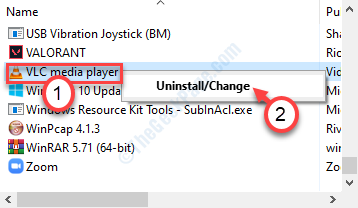
VLC Media Player- ის დეინსტალაციის შემდეგ, თქვენ უნდა დააინსტალიროთ მისი უახლესი ვერსია.
4. გადადით VideoLan– ის ჩამოტვირთვა ოფიციალურ განყოფილებაში.
5. Დააკლიკეთ "ჩამოტვირთეთ VLC“.
VLC ფლეერის უახლესი დაყენების ფაილი გადმოწერილი იქნება თქვენს კომპიუტერში.
6. VLC ფლეერის დაყენების ჩამოტვირთვის შემდეგ, გაიქეცი დაყენება.
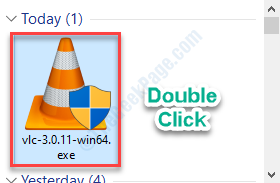
მიყევით ეკრანზე მოცემულ ინსტრუქციებს, რომ დააინსტალიროთ VLC თქვენს მოწყობილობაზე.
მას შემდეგ, რაც დაინსტალირებთ VLC მედია ფლეერის უახლეს ვერსიას, შეგიძლიათ კვლავ დაუკრათ ფაილი.


